iPhone bloqué sur la vérification de la mise à jour iOS ? Voici la solution
Aug 19, 2025 • Publié par : Solution de Réparation de Téléphone •Des solutions éprouvées
La mise à jour de votre système d'exploitation iOS vers la dernière version présente de nombreux avantages. Il nettoie généralement vos réglages et optimise les performances générales de votre iPhone. Vous ne devez donc pas fermer les yeux lorsqu'une mise à jour logicielle apparaît sur votre écran. C'est le moins que vous puissiez faire pour votre appareil iOS.
Apple est exceptionnellement réactif lorsqu'il s'agit de plaintes concernant ses appareils, en particulier les iPhones. Ils envoient immédiatement des renforts par le biais de mises à jour logicielles dès qu'ils ont entendu quelque chose de la part des utilisateurs. D'autre part, ils ne veulent pas laisser leurs utilisateurs dans le froid lors de l'arrivée de nouvelles technologies. En bref, Apple publie des mises à jour d'iOS pour s'assurer que les utilisateurs tirent le meilleur parti de leurs appareils.
Bien que la mise à jour du logiciel soit considérée comme une procédure simple et standard, il peut arriver que les choses se passent autrement. Il y a eu des rapports sur L'iPhone se bloque sur la vérification de la mise à jour et ne s'éteint pas. Il s'agit d'un problème courant que certains utilisateurs ont rencontré lorsqu'ils ont essayé de mettre à jour leurs iPhones vers iOS 15 et 16.
Dans cet article, nous allons approfondir cette question. Nous vous proposons également quelques mesures simples à mettre en œuvre lorsque votre L'iPhone se bloque lors de la vérification de la mise à jour et devient complètement inutilisable.
Est-il indispensable de mettre à jour régulièrement son iOS vers la dernière version ?
On peut dire que les iPhones et autres appareils Apple jouissent d'une excellente réputation sur le marché mondial. Il n'y a plus rien à prouver en ce qui concerne la qualité et les capacités de leurs appareils. Toutefois, le fait d'avoir une bonne réputation dans le secteur n'est pas nécessairement synonyme de perfection totale. D'une manière ou d'une autre, des améliorations sont encore possibles.
Les mises à jour logicielles sont destinées à apporter des ajustements et des améliorations à vos appareils iOS. Il s'agit d'une procédure sûre et facile. Nous vous recommandons donc de mettre à jour votre système d'exploitation iOS dès qu'une nouvelle version est disponible. Cela ne vous demandera pas beaucoup d'efforts. Après quelques clics, vous avez terminé et vous êtes prêt à partir.
Pour vous aider à mieux comprendre, vous trouverez ci-dessous d'autres raisons pour lesquelles les mises à jour logicielles sont extrêmement importantes.
- les mises à jour d'iOS renforcent la sécurité de votre iPhone. Apple s'engage à protéger ses appareils contre les pirates informatiques et la compromission des informations confidentielles de ses utilisateurs. Vous vous rendez donc service en mettant à jour votre version d'iOS.
- Certaines applications mobiles ne prennent plus en charge les anciens systèmes d'exploitation iOS. Vous devez donc toujours mettre à jour votre système d'exploitation iOS pour éviter les problèmes d'incompatibilité avec vos applications mobiles préférées.
- Si vous l'ignorez, un système d'exploitation iOS obsolète peut également créer des bogues sur l'iPhone et affecter vos activités quotidiennes. Pour vous éviter des retards et des problèmes inutiles, mettez à jour votre système d'exploitation iOS dès que vous en avez l'occasion.
- Les utilisateurs d'iPhone sont toujours à l'affût des nouvelles fonctionnalités, interfaces et emojis. Si vous êtes l'un d'entre eux, ne restez pas dans l'ignorance. Lancez les mises à jour logicielles nécessaires dès qu'elles s'affichent à l'écran. Si, au cours du processus, votre iPhone reste bloqué sur la vérification de la mise à jour et ne s'éteint pas, n'ayez pas peur. Il s'agit d'un problème courant sur lequel Apple travaille certainement. En outre, nous avons préparé quelques solutions pour corriger cette erreur. Asseyez-vous et mettez-vous à l'aise.
Comment mettre à jour l'iOS de votre iPhone ?
Après les discussions que nous avons eues précédemment, il y a de fortes chances pour que vous ayez envie de mettre à jour votre iPhone avec la dernière version d'iOS disponible. C'est très bien. Voici comment mettre à jour votre iOS en quelques étapes simples.
Mise à jour manuelle d'iOS
- Étape 1 : Cliquez sur le bouton Paramètressur votre iPhone.
- Étape 2 : Cliquez sur Général.
- Étape 3 : Cliquez sur Mise à jour du logiciel. Si le nouveau logiciel est déjà disponible, il apparaîtra immédiatement. Sinon, laissez votre iPhone vérifier les mises à jour et attendez quelques minutes.
- Étape 4 : Cliquez sur Télécharger et mettre à jour.
- Étape 5 : Saisissez votre code d'accès si votre iPhone l'exige.
- Étape 6 : Vérifiez les conditions générales. Juste après, cliquez sur Accorder. Le processus de téléchargement et d'installation commence alors. Après cela, votre iPhone redémarrera tout seul. N'interrompez pas le processus. Attendez que l'ensemble du processus soit terminé.
Activer la mise à jour automatique d'iOS
- Étape 1 : Cliquez sur le bouton Paramètres sur votre iPhone.
- Étape 2 : Cliquez sur Général.
- Étape 3 : Cliquez sur Mise à jour du logiciel.
- Étape 4 : Cliquez sur Mise à jour automatique.
- Étape 5 : Trouvez les options suivantes : Télécharger les mises à jour d'iOS, installer les mises à jour d'iOS, et Réponses de sécurité et fichiers système. Chacun d'entre eux possède un bouton de basculement correspondant. Balayez-les tous vers la droite.
Que faire si votre iPhone est bloqué sur la vérification de la mise à jour et ne s'éteint pas ?
La mise à jour de l'iOS de votre iPhone est souvent une promenade de santé. Cependant, les choses se gâtent lorsque l'iPhone reste bloqué sur la vérification de la mise à jour et ne s'éteint pas pendant des heures. La vérification de la mise à jour de l'iOS ne prend que quelques minutes en moyenne. Le logiciel de mise à jour sera immédiatement disponible au téléchargement. Par conséquent, si le processus prend du temps à se terminer, il y a probablement quelque chose qui ne va pas. Ne vous inquiétez pas. Nous assurons vos arrières. Vous trouverez ci-dessous des solutions efficaces que vous pouvez essayer lorsque votre iPhone reste bloqué sur la vérification de la mise à jour et ne s'éteint pas.
Solution 1 : Vérifiez votre connexion Internet
Peu importe que vous soyez connecté via les données mobiles ou le Wi-Fi. L'important est de disposer d'une connexion Internet solide et fiable pendant le processus de mise à jour d'iOS. Au cours de la procédure, votre appareil tentera d'atteindre le serveur de mise à jour du logiciel avant que vous ne puissiez télécharger le progiciel. Il ne passera pas et laissera votre iPhone bloqué sur la vérification de la mise à jour si votre connexion internet est vaine. Vérifiez donc votre connexion internet au préalable. De même, connectez votre iPhone à une autre source d'accès à Internet si vous êtes déjà dans cette situation. Il se peut que votre appareil reprenne le processus de mise à jour du logiciel et quitte automatiquement la page de vérification de la mise à jour sous une autre connexion Internet.
Solution 2 : Déverrouillez et verrouillez votre iPhone plusieurs fois
Votre iPhone passe peut-être une mauvaise journée. Et la mise à jour de votre iOS est quelque chose qu'il ne peut pas gérer pour le moment. Pourquoi ne pas essayer de faire une pause ? Lorsque votre iPhone est bloqué lors de la vérification de la mise à jour, essayez de le déverrouiller et de le verrouiller plusieurs fois. Peut-être que cela aidera votre appareil à rafraîchir son système et à reprendre là où il s'est arrêté. Il n'y a pas de mal à essayer. Voici comment procéder.
- Étape 1 : Appuyez sur la touche Alimentation.
- Étape 2 : Une fois que l'écran de votre iPhone devient complètement noir, appuyez sur le bouton Alimentation pour réveiller son écran. Répétez l'opération plusieurs fois jusqu'à ce que vous constatiez des progrès.
Solution 3 : Redémarrez votre iPhone
Des bogues mineurs du système peuvent également entraver le processus de mise à jour d'iOS. Ne vous inquiétez pas. La plupart du temps, le redémarrage de l'iPhone fonctionne dans ce genre de situation. Voici comment procéder.
- Étape 1 : Pour l'iPhone X ou les versions ultérieures, maintenez les boutons Alimentation et Volume (vers le haut ou vers le bas) simultanement. Il est également possible de maintenir la touche Alimentation seul si vous utilisez un ancien modèle d'iPhone.
- Étape 2 : Juste après, faites glisser le bouton Mise hors tension vers la droite. Attendez que votre iPhone s'éteigne complètement.
- Étape 3 : Tenez le bouton Alimentation jusqu'à ce que le logo Apple apparaisse à l'écran.
Solution 4 : Poursuivre la mise à jour d'iOS via iTunes
Si votre iPhone reste bloqué sur la vérification de la mise à jour après avoir essayé les trois premières solutions, il est temps d'utiliser iTunes. Vous pouvez mettre à jour votre iPhone avec la dernière version d'iOS à l'aide d'iTunes. Voici comment procéder.
- Étape 1 : Lancez iTunes sur votre ordinateur.
- Étape 2 : Connectez votre iPhone à votre ordinateur à l'aide de votre câble de données. Sécurisez la connexion pour éviter les interruptions inutiles.
- Étape 3 : Passez sur le panneau de gauche. Ensuite, cliquez sur l'appareil dont vous voulez mettre à jour l'iOS.
- Étape 4 : Cliquez sur Résumé.
- Étape 5 : Les détails concernant la nouvelle version d'iOS apparaîtront sur le tableau de bord principal. De là, cliquez sur Mise à jour. Si iTunes ne télécharge pas automatiquement la mise à jour du logiciel, cliquez surVérifier la mise à jour > Télécharger.
Solution 5 : Résoudre le problème du système à l'aide de Wondershare Dr.Fone
Le blocage de l'iPhone lors de la vérification de la mise à jour est probablement un problème courant, car de nombreux utilisateurs en ont déjà fait l'expérience. Cependant, ce n'est pas quelque chose que l'on peut considérer comme normal. Elle doit être réparée. Si le problème survient à chaque fois que vous essayez de mettre à jour votre iPhone avec la dernière version d'iOS, il peut s'agir d'un problème de système. Ne vous inquiétez pas. Wondershare Dr.Fone peut vous aider. Voici comment utiliser Réparation du système iOS de Wondershare Dr.Fone.
- Étape 1 : Lancez Wondershare Dr.Fone sur votre ordinateur. Si vous ne l'avez pas encore, n'hésitez pas à visiter son site web. site officiel et téléchargez l'application à partir de là.
- Étape 2 : Trouvez Réparation du systèmedans le tableau de bord principal. Cliquez dessus.

- Étape 3 : Choisissez iOS.

- Étape 4 : Choisissez Réparation iOS à partir des options données.

- Étape 5 : Choisissez Réparation standard.

- Étape 6 : À ce stade, vous devez placer votre iPhone en mode de récupération. Votre iPhone vous demandera votre autorisation. Cliquez sur Confiance sur la fenêtre d'autorisation qui s'affiche sur l'écran de votre iPhone. Juste après, cliquez sur Entrer dans le mode de récupération sur votre ordinateur. Si votre iPhone est bloqué sur la vérification de la mise à jour et ne répond pas, cliquez sur Guide sur votre ordinateur. Des instructions supplémentaires vous seront alors fournies.

- Étape 7 : Quelques choix de micrologiciels iOS s'affichent à l'écran. Choisissez celui qui correspond le mieux au modèle et aux spécifications de votre appareil. Cliquez sur Télécharger.

- Étape 8 : Wondershare Dr.Fone commencera immédiatement le processus de téléchargement. Ne faites rien. Il suffit d'attendre que ce soit fait.

- Étape 9 : Après avoir téléchargé avec succès le paquet de firmware, cliquez sur Réparer maintenant.

- Étape 10 : Le processus de réparation du système iOS démarre immédiatement. Attendez patiemment. Ne touchez pas votre iPhone ou votre ordinateur pour ne pas perturber le processus.

- Étape 11 : Une fenêtre de confirmation s'affichera sur l'écran de votre ordinateur à l'issue de la procédure. Cliquez simplement sur Terminé, et vous êtes prêt à partir.
Solution 6 : Apportez votre iPhone au centre de service Apple le plus proche
Votre dernier recours pour résoudre ce problème est d'apporter votre appareil au centre de service Apple le plus proche. La raison pour laquelle votre iPhone est bloqué sur la vérification de la mise à jour est peut-être qu'il a déjà besoin d'une révision. Ne vous inquiétez pas. Les spécialistes de votre centre de service savent ce qu'il faut faire. Mais n'oubliez pas de sauvegarder votre iPhone avant de donner votre feu vert à cette option. Wondershare Dr.Fone peut vous aider à cet égard. Voici comment procéder.
- Étape 1: Lancez Wondershare Dr.Fone sur votre ordinateur. N'oubliez pas de connecter votre iPhone à votre ordinateur.
- Étape 2 : Trouvez Ma sauvegarde dans la liste d'options du panneau de gauche. Cliquez dessus. Dans le tableau de bord principal, cliquez sur Sauvegarder maintenant.

- Étape 3 : Wondershare Dr.Fone sauvegarde immédiatement tous les fichiers disponibles de votre iPhone. Si vous souhaitez mettre fin à la procédure, cliquez sur Annuler.

- Étape 4 : Wondershare Dr.Fone vous informera une fois le processus de sauvegarde terminé. Vous pouvez alors cliquer sur Afficher les sauvegardes ou Ouvrir dans le dossier pour vérifier les fichiers de sauvegarde.

4,624,541 utilisateurs l'ont téléchargé
Conclusion
La mise à jour de votre iPhone vers la dernière version d'iOS n'est pas censée être un parcours du combattant. Il s'agit d'une procédure standard qui doit être effectuée en quelques minutes. Mais dans des circonstances inattendues, des problèmes peuvent survenir et rendre l'ensemble du processus difficile. Ne vous inquiétez pas. Les solutions que nous avons proposées précédemment ont prouvé leur efficacité. L'une d'entre elles vous conviendra certainement.
En ce qui concerne les problèmes liés aux smartphones, Wondershare Dr.Fone a beaucoup à offrir. Réparation du système iOS n'en est qu'une. Il dispose également d'une option distincte pour une Réparation du système Android. Par conséquent, les problèmes de système tels qu'un iPhone bloqué lors de la vérification de la mise à jour sont des choses qui ne devraient pas vous effrayer. Wondershare Dr.Fone vous soutient. Pour votre information, cette solution mobile tout-en-un peut également vous aider à sauvegarder et restaurer votre smartphone, à récupérer vos fichiers, et bien d'autres choses encore.













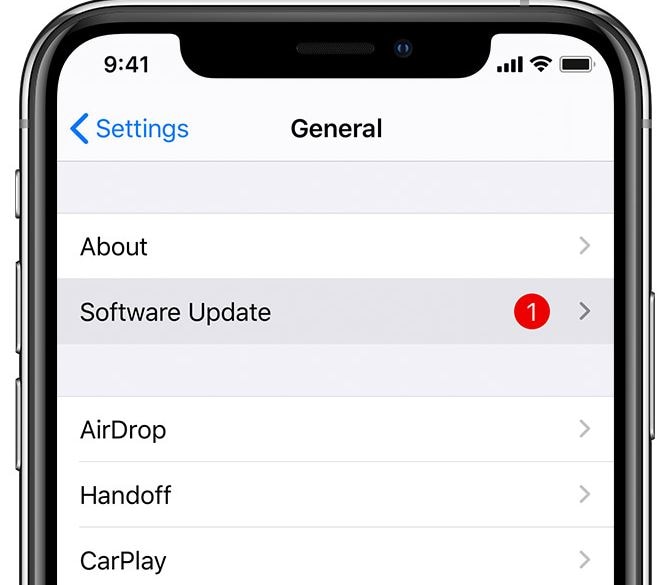
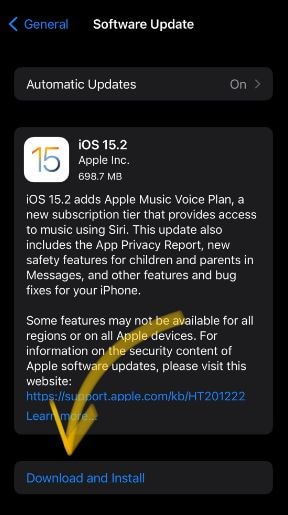
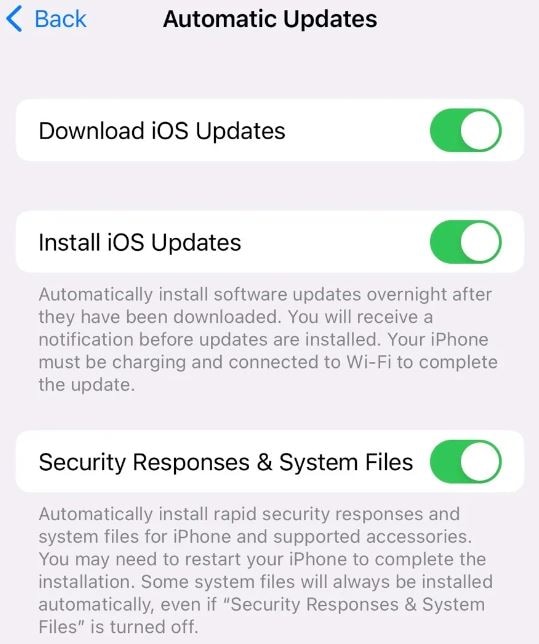

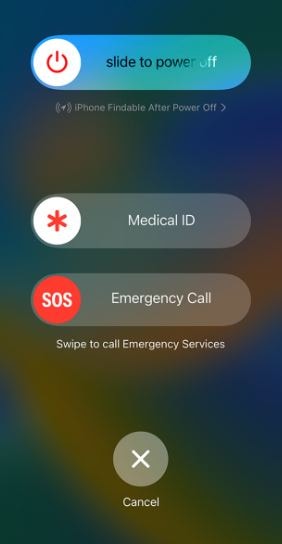
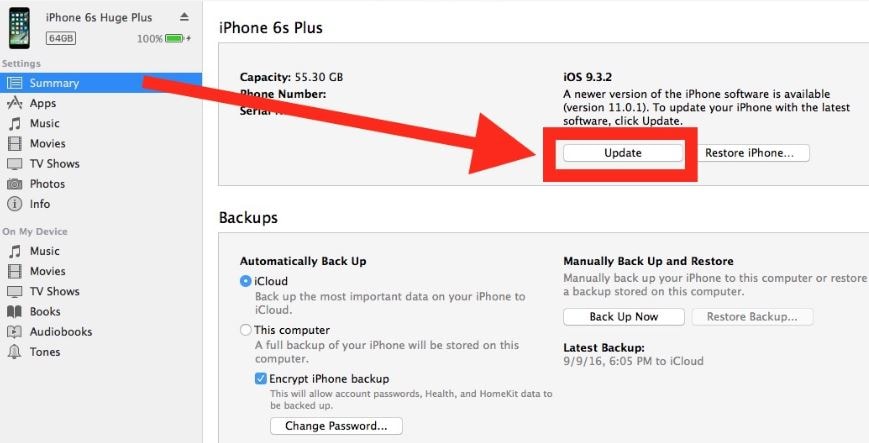




Blandine Moreau
staff Éditeur
Generally rated4.5(105participated)